Многие владельцы мобильных устройств даже не подозревают, что их смартфон или планшет можно использовать как телевизор, и наслаждаться любимыми программами в удобное время. В очереди, в пробке, в дороге – с услугой Билайн «Мобильное ТВ» доступно множество популярных каналов, как российских, так и зарубежных, часть из них в качестве HD, и все что нужно для просмотра — доступ в интернет.
Что такое «Билайн ТВ» и как им пользоваться?
Пользователям мобильного ТВ Билайн предлагаются более 100 каналов, из которых 22 показывают передачи в HD-качестве. Абонентам, не подключенным к Домашнему интернету и ТВ Билайн, доступен только пакет «Эфирный» из 26 бесплатных каналов. Для пользователей домашнего интернета и ТВ Билайн доступны несколько пакетов с различным набором каналов.
Подключение и просмотр мобильного ТВ от Билайн возможны по всей России, самое главное – находиться в сети 3G/4G или там, где ловит Wi-Fi. В международном роуминге услуга «Билайн ТВ» недоступна. Несомненным достоинством мобильного ТВ является возможность дистанционно записывать телепередачи на домашнюю приставку, даже находясь далеко от дома, а также использовать телефон или планшет в качестве пульта управления при просмотре передач.
Во время просмотра Билайн ТВ с мобильного телефона всегда расходуется трафик, согласно условиям тарифного плана, в отличие от услуги с приложением « », при пользовании которыми трафик не учитывается.
Условия и тарифы на мобильное ТВ Билайн
Как уже было сказано ранее, всем владельцам сим-карт Билайн, сразу после установки приложения и авторизации в нем, доступны 26 бесплатных каналов телевидения предусмотренных пакетом «Эфирный»:
Если абоненту их будет недостаточно, он может подключить дополнительные на свой выбор. Оператор предлагает следующие пакеты услуги «Билайн ТВ»:
- Базовый
- Базовый плюс
- Базовый для Apple TV
- Базовый для Android TV
- Стартовый
Условия и стоимость подключения пакетов зависят от нескольких факторов. Например, для доступа к пакету «Базовый плюс», необходимо подключение к «Базовому» тарифу домашнего телевидения и наличие активной , которая предоставляет выгодные условия для пользования высокоскоростным интернетом по всей России.
У пользователей услуги «Хайвей», а также тарифных планов «Все», есть возможность активировав ее на одном устройстве разделить интернет между еще двумя другими телефонами и планшетами, работающими с SIM-картой оператора.
Перечень каналов каждого пакета Билайн ТВ, сами пакеты и их количество могут отличаться в зависимости от региона подключения. Например, для абонентов Москвы доступны 6 пакетов мобильного телевидения на следующих условиях:
| Пакет | Количество каналов | Абонентская плата |
| Эфирный | До 26 | 0 руб. в день |
| Стартовый | Не менее 80 | 5 руб. в день |
| Базовый | Не менее 100 | 11 руб. в день |
| Доступен для подписчиков домашнего ТВ, или для абонентов мобильной связи после дополнительной авторизации. | ||
| Базовый Плюс | до 18 | 0 руб. в день |
| Обязательным условием является подключение к услуге «Хайвей» и тарифу Домашнего ТВ «Базовый». | ||
| Базовый для Apple TV | до 50 | 379 руб. в месяц, первые 7 суток бесплатно |
| Только для iPhone и iPad | ||
| Базовый для Android TV | до 55 | 329 руб. в месяц, первые 7 суток бесплатно |
| Только для устройств, работающих на платформе Андроид | ||
Следует отдельно отметить выгодное предложение от Билайн – «Все в одном». К уже существующим тарифным планам группы «Все» добавились Домашний интернет и ТВ. Плата за дополнительные услуги – . В результате, например, жители столицы получат 10 Гб трафика, 2000 минут звонков на телефоны других операторов, 1000 SMS; Домашний интернет скоростью до 100 Мбит/сек; 25 мобильных телеканалов; 135 каналов Домашнего ТВ; бесплатную приставку с возможностью записи и перемотки передач.
Как подключить «Билайн ТВ» на мобильном телефоне?
Просмотр мобильного телевидения доступен для всех абонентов оператора, чьи устройства работают на Android 4.0, iOS 7.0 и более поздних версиях операционных систем.
Чтобы смотреть мобильное ТВ на планшете или телефоне, необходимо скачать одноименное приложение Билайн из AppStore или Google Play:


Одновременно в рамках одного контракта можно установить программу на 6 телефонах или планшетах с ОС Android и iOS. После этого, чтобы подключить мобильное ТВ Билайн, следует запустить приложение, нажав на ярлык на рабочем столе.
Управление приложением и его настройка
При первом запуске пользователю будет предложено пройти авторизацию, ознакомиться с правилами. Абоненты Домашнего интернета и Домашнего ТВ могут авторизоваться при помощи своего логина и пароля. Пользователи мобильной связи Билайн в зоне действия сети проходят авторизацию автоматически, а при доступе к Wi-Fi зайти в мобильное приложение ТВ Билайн можно по логину и паролю от Личного кабинета.


После входа, на главном экране, перед зрителем открывается список «горячих» предложений:

При переходе в меню «Прямой эфир» будет запущен канал открытый в предыдущий раз, а при первом запуске — первый по списку. Переключать каналы можно простым движением пальца по экрану слева направо и справа налево или нажав на значок меню выбрать из списка.



В меню «Телеканалы» представлен список бесплатных каналов, среди которых «Россия 1» и «Первый канал» в HD и в обычном качестве.


Здесь, выбрав канал можно посмотреть программу телепередач на ближайшее время и анонсы к ним, а также настроить напоминания для того чтобы не пропустить самое интересное.


Перейдя в раздел «Пульт» можно подключить приложение к приставке Билайн для Домашнего ТВ и настроить их взаимодействие.


Нажав на иконку «Профиль», абонент имеет возможность подключиться к заинтересовавшим его пакетам каналов и настроить уведомления.




Список пакетов и количество самих каналов могут меняться в зависимости от региона вещания и действующих акций.
Как отключить мобильное телевидение от Билайн?
Если дополнительные пакеты не подключались, то необходимости в отключении услуги нет – можно просто удалить приложение или не пользоваться им. Однако, если есть действующие подписки, то нужно иметь в виду, что при удалении приложения с телефона или планшета услуга не отключится, это нужно сделать отдельно.
Чтобы отключить транслирование мобильного ТВ на Билайн, подписчикам Домашнего ТВ следует зайти в личный кабинет и с помощью специального переключателя выключить ненужные опции, или позвонить по телефону круглосуточной поддержки 8-800-700-8000 .
Абонентам сотовой связи в Личном кабинете отключение не доступно. Им лучше всего позвонить на горячую линию по телефонам 8-800-700-0611 или 0611 , и попросить операторов выключить опцию. Также можно отправить запрос на официальном сайте с просьбой отключить мобильное ТВ от Билайн или обратиться за помощью в ближайший салон связи компании. Подтверждением отключения услуги будет SMS-сообщение.
Современные мобильные устройства можно использовать не только для звонков, SMS и доступа в интернет. У абонентов Билайн есть возможность просматривать на планшетах и смартфонах телевизионные передачи, и при этом не платить за трафик. Услуга «Мобильное ТВ» через интернет открывает доступ к любимым программам и сериалам в хорошем качестве, в любом месте.
Что такое «Мобильное ТВ» Билайн и как им пользоваться?
Приложение предназначено для смартфонов и планшетов. Установка Мобильного ТВ от Билайн возможна на устройствах Android, iOS, Windows Phone. Регистрации или создания аккаунта для просмотра передач не требуется – просто устанавливаете приложение и смотрите онлайн телевидение. Меню мобильного телевидения интуитивно-понятно — список передач формируется по темам. Также, пользователям доступен просмотр сетки телевещания, чтобы быть в курсе очередности телепрограмм.
Услугой Билайн «Мобильное ТВ» может воспользоваться любой абонент на территории России. При этом во время просмотра онлайн телевидения интернет трафик действующий в рамках или опции « » не расходуется. Находясь в других странах, трафик необходимо будет оплачивать, согласно тарифам на интернет в роуминге . Поэтому рекомендуется в поездках за границей для экономии денег пользоваться доступом в сеть через Wi-Fi.
Бесплатно установить приложение на свой телефон и подключить Мобильное ТВ от Билайн могут также абоненты других операторов: МТС, Мегафон и Теле2 — никаких ограничений на просмотр бесплатных телеканалов Билайн не накладывает.
У компании Билайн существует еще одно приложение со схожими возможностями, но большим количеством доступных каналов – « ».
Тарифы на Мобильное ТВ
После установки приложения, абоненту сразу становятся доступны 8 бесплатных каналов. Кроме того, за посуточную абонентскую плату пользователь может подключить один из следующих пакетов:
- Базовый
- Премиум
Отличаются они в первую очередь размером ежедневной абонентской платы и количеством доступных каналов. Всем новым пользователям, впервые подключившимся к платным пакетам, 7 дней просмотра передач предоставляется бесплатно.
Бесплатные каналы
Как уже было сказано ранее, установить приложение от Билайна и тем самым подключить «Мобильное ТВ» могут абоненты любого оператора связи. При этом, всем без исключения будут бесплатно доступны для просмотра следующие каналы:
Расширить список доступных телеканалов могут только абоненты Билайн, которым необходимо будет подключить один из платных пакетов услуги:
Лайт
Самый бюджетный тариф линейки. Абонентская плата на тарифе — 5 руб. в сутки. В нее входит доступ к следующим 12 телевизионным каналам:
Базовый
Более продвинутый тарифный план, предоставляющий доступ к 47 телевизионным каналам, среди которых как российские, так и зарубежные – музыкальные, развлекательные, новостные. Абонентская плата — 8 рублей в день.
Премиум
Этот тарифный план позволяет просматривать 31 телевизионный канал, рассчитанный на более возрастную аудиторию, в отличие от пакета «Базовый». Посуточная абонентская плата всего 12 рублей.
Как подключить мобильное телевидение от Билайн?
Для установки на устройстве «Мобильного» ТВ, абоненту нужно скачать приложение Билайн, соответствующее его операционной системе, в Google Play или Apple AppStore:


Если вам нужна расширенная версия мобильного ТВ от Билайн, активировать выбранный пакет можно в главном меню приложения в разделе «Подписки». Также, для подключения можно воспользоваться следующими USSD-командами:
- Лайт: *540#
- Базовый: *543#
- Премиум: *530#
Единовременно доступно подключение только одного пакета каналов, каждый следующий пакет автоматически прекращает действие предыдущего.
Настройка и управление приложением
При запуске приложение «Мобильное ТВ» пользователь сразу попадает на страницу первого по списку телеканала. Здесь представлен скриншот передачи которая идет в данный момент и программа на день. Экран интерактивный и кликну в на какой-либо его области можно попасть в соответствующий раздел. Например, если нажать на программу передач — она откроется во весь экран, а если выбрать любую передачу — будет показано ее описание.


Кликнув по скриншоту идущей программы на главном экране, она развернется и начнется трансляция. В режиме телетрансляции можно листая ленту телеканалов видеть в режиме предпросмотра миниатюру и название идущей на другом канале передачи.


В разделе «Каналы» главного меню приложения представлен список телеканалов упорядоченный по группам и категориям.


В разделе «Подписки» содержится список доступных платных пакетов телеканалов, которые можно здесь же и подключить, кликнув по выбранному.


В разделе «Управление каналами» можно добавить, удалить и отсортировать их порядок в ленте.
Как отключить «Мобильное ТВ» на Билайн?
Больше не хотите пользоваться мобильным телевидением за абонентскую плату? Отключить Мобильное ТВ на Билайн проще всего позвонив на один из следующих номеров:
- Лайт: 0684210111
- Базовый: 068421131
- Премиум: 068411103
Отключить Мобильное ТВ можно и в кабинете абонента Билайн или также позвонив на горячую линию оператору по номеру 0611 и сообщив о своем желании прекратить пользоваться услугой. После этого приложение можно удалить.
Внимание! В настоящее время услуга и платные пакеты не доступны для подключения, однако у тех пользователей, которые ранее подключили одну из платных подписок приложение продолжит работать в прежнем режиме. Всем остальным, приложение также доступно, но только с набором бесплатных ТВ каналов.
Роутер Tp-link в настройке очень прост, а также отлично подходит к провайдеру Билайн, в данной статье будет полностью описана настройка роутера Tp-link под Билайн со всеми его изъянами, так как у всех роутеров есть небольшие недоработки. Приступим.
Настройка интернета на роутере.
Для начала нам необходимо зайти в веб интерфейс роутера, для этого нам необходимо ввести в адресной строке браузера ip адрес роутера, в нашем случае на роутерах Tp-link по умолчанию идет адрес 192.168.0.1.
После того как вы попытаетесь перейти по данному адресу, Вам необходимо будет ввести логин и пароль, если роутер новый то логин, пароль в нем по умолчанию (логин admin, пароль admin), если логины и пароли не подходят попытайтесь сбросить роутер на стандартные настройки. После того как вы зашли в веб интерфейс роутера вам необходимо перейти во вкладку сеть, после выбрать WAN.

Здесь нам необходимо поменять тип подключения на L2TP Россия, (помечено на картинке под номером 1), после чего Вам необходимо ввести ваши логины и пароль от доступа в интернет (2), от корректности введённых логинов и паролей будет зависеть настроите ли Вы роутер tp-link под Билайн или нет. Далее нам необходимо прописать ip адрес, или имя сервера (3) ,для Москвы он tp.internet.beeline.ru. На этом настройка роутера tp-link на закончена. Нам необходимо указать размер MTU (для Билайна 1400) после чего необходимо указать время максимального простоя, в нашем случае 0, потому что если не менять на 0 то через каждые 15 минут простоя роутер будет рвать соединение. После того как Вы ввели все настройки роутера tp-link под Билайн Вам необходимо сохранить их, после чего интернет должен заработать.
Настройка Wi-Fi, безопасности.
Для того чтобы поставить пароль на сеть необходимо перейти во вкладку беспроводной режим, далее выбрать настройка беспроводного режима, приступим к настройки. Имя сети это как будет называться (5) ваша беспроводная сеть (назвать можно как хотите),

в поле регион выбираем США, так как потенциал мощности Wi-Fi будет ниже если выбрать Россию. У многих возникают проблемы с подключением ipad 2 с данными роутерам, для того чтобы настройки роутера tp-link под Билайн работали корректно необходимо выбрать ширину канала 20 MHz (6), после чего сохранить все введённые вами настройки. Переходим к настройке безопасности сети. Нам необходима вкладка защита беспроводного режима в ней необходимо выбрать тип шифрования WPA-PSK/WPA2-PSK (Рекомендуется) ,

в поле пароль нам необходимо будет вбить пароль который Вы не забудите, так как этот пароль необходимо будет ввести для подключения к вашей Wi-Fi сети. В поле Период обновления группового ключа необходимо ввести значение 3600, после чего сохранить все сделанные вами настройки.
Настройка телевидения на роутере tp-link билайн.
Если у вас есть телевидение, то его необходимо будет тоже прописать, настроить на роутере, для этого переходим во вкладку сеть, далее нам необходима вкладка IP-TV.

В ней нужно выбрать режим мост и указать по какому порту подключена приставка к роутеру, далее сохранить все настройки и для полной уверенности перезагрузить роутер. На этом настройка роутера Tp-link под Билайн закончена.
Билайн — не только оператор мобильной связи, но и фиксированной. Наряду с интернетом абоненты используют и услуги Билайн ТВ – цифровое телевидение. Его можно подключить как вместе с интернетом, независимо или дополнительно, спустя некоторое время. Рассмотрим варианты.
- Проверить наличие подключения в вашем доме. Услуги фиксированной связи оператор предлагает не во всех регионах и не каждый дом имеет оборудование Билайн. Сделайте это на сайте https://beeline.one/internet/, по телефону 8-800-700-23-98 или закажите обратный звонок.
- Если всё прошло успешно, то выбирайте тарифный план. Можно это сделать на сайте или воспользоваться консультацией специалиста call-центра. Также тарифные планы мы подробно описывали на своём сайте.
- Ждите приход монтёра, который подключит необходимое оборудование, протянет кабель и проведёт настройку.
Используется следующее оборудование:
- Wi-Fi роутер или коммутатор;
- ТВ-приставка.
Роутер используется и по своему прямому назначению и в качестве шлюза, разветвляя кабель на компьютер (если это необходимо) и телевизор. Его вы можете использовать свой при условии совместимости, приобрести в рассрочку у оператора или получить бесплатно, если это предполагает тарифный план.
Приставка на главный телевизор используется с функцией записи, на остальные телевизоры при подключенной приставки берутся без этой функции, она им ни к чему. Можно, конечно, отказаться от опции и соединить все телевизоры самостоятельно, но при этом имейте в виду, что качество сигнала от первого к предыдущему потеряется, порой значительно. Опять же при возникновении проблем обслуживанием оператор будет заниматься только одного ТВ. Приставка выдаётся в аренду.
Обращаем ваше внимание на то, что подключение производится по одному кабелю. Если вы ждёте бухту толстого белого кабеля, как это бывает обычно, то разочаруетесь – его не будет. Всё соединение будет держаться на одном интернет кабеле (серый и тонкий, обжатый по краям), разведённом по квартире.
Подключение и настройка ТВ, купленного вместе с интернетом, не будет для вас ничего стоить. Если же подключаете только телевизор, то услуги мастера обойдутся в 230 рублей . При этом вам будет выдан комплект из коммутатора и приставки.
Подключаем отдельно
Наличие интернета предполагает и наличие личного кабинета. Для активации ТВ заходите туда.
Затем следуйте таким путём:
Следующий этап – соединение.
Ориентируйтесь на схему. На ней уже всё понятно. Для тех, у кого ещё остались вопросы, описываем по пунктам:
- Подключите коммутатор (роутер ) в сеть.
- Шнур, который идёт в комплекте, подключите к любому из портов.
- Второй его конец воткните в приставку, разъём под названием NETWORK.
- Кабель, который проведён в квартиру, тоже подключите к любому из портов коммутатора.
- Подключайте приставку к телевизору. У вас два варианта:
- Кабель типа «тюльпан». Соблюдайте маркировку;
- Кабель HDMI (оператор советует этот тип подключения ). Подключайте в соответствующие разъёмы. Если вы таких названий не слышали, а проводов никогда не видели, что вряд ли, можете не волноваться, поскольку разъёмы все разные и перепутать не получится, даже если постараться.
- Включите приставку. Если всё подключено верно, то будет гореть индикатор Link. В противном случае переподключите. На самом коммутаторе должны гореть индикаторы, соответствующие активному порту.
- Дождитесь загрузки приставки. Не волнуйтесь, первое время это займёт 10-15 минут .
Выше рассмотрен вариант, при котором у вас интернет был напрямую подведён к компьютеру, если вы используете роутер, то дело упростится. Один из свободных портов роутера соедините с приставкой, приставку с телевизором и всё. Если у вас смарт ТВ, то при наличии роутера можно подключиться ещё проще. Об этом читайте на нашем сайте.
Поздравляем, если вы следовали инструкциям, а оборудование исправно, то вы уже наслаждаетесь цифровым ТВ. Если же вы до сих пор разглядываете провода, не зная какой куда подключить, то зовите специалиста оператора по номеру 8-800-700-23-98 . Выезд его обойдётся вам в 230 рублей.
Компания Билайн открыла цифровое телевидение ещё в 2009 году. К бесспорным плюсам IPTV от Beeline можно отнести тот факт, что при подключении в аренду предоставляется свич и даже STB–приставка. А модельный ряд у таких приставок достаточно внушительный. Условно можно разделить на две группы, которые отличаются наличием жесткого диска.
К первой группе без ЖД относят:
- Cisco – модели CIS 2001 и ISB 2200;
- Motorola – модели VIP 1002E и VIP 1200;
- CА также Tatung STB2530.
Ко второй с ЖД:
- Cisco - CIS 430, ISB 7031, ISB 2230;
- Motorola – VIP 1216, VIP 2262E;
- Tatung STB3210.
Не менее приятной опцией от Beeline можно назвать возможность просмотра ТВ-передач через игровую консоль Xbox 360. Компания применяет самые простейшие свитчи - TRENDnet TE 100-S5 и D-Link DES-1005D.
Итак, как выглядит стандартный пакет абонента? Оборудование от компании Beeline при доставке имеет следующий вид.
Что мы видим в коробке
Заметим, кроме самой приставки в комплекте полно кабелей и прочего оборудования – есть даже HDMI – кабель! Свич от Trendnet – настолько компактен, что спокойно умещается в коробку.
Ну, и напоследок, приятная мелочь. Куда уж без неё? В комплекте вы найдёте магнитик на холодильник. Отметим – компания Билайн следит за своей фирменной символикой – буквально на каждом предмете она присутствует, а в комплект входят наклейки.
Сама схема подключения – элементарно проста: подведённый к дому кабель соединяется в свитч, а же от него подключается непосредственно STB-приставка, и, само собой, ваш ПК. У вас есть роутер, при помощи которого можно выделить программно один порт под STB-приставку? Отлично – в таком случае можно смело подключаться и через роутер. В противном же случае, если роутер не контачит с IPTV – придётся подключать его к свичу.
Во время первого включения STB-приставка Билайн ПО будет обновлять сама, и сама же подключится порталу. Авторизация приставки на портале организуется только на канальном уровне – используется жёсткая привязка по т.н. MAC-адресу. По завершении подключения на вашем рабочем столе будет заставка Microsoft Mediaroom. Да, компания не поскупилась в этом плане – вообще в цифровом телевидении на сегодняшний день это наиболее совершенная и самая дорогая платформа. Ей пользуются известные операторы – AT&T, Deutsche Telekom Vodafone.
Интерфейс достаточно функционален и удобен
Создано очень удобное управление каналами – теперь можно смотреть телепрограмму, листая в списке каналы по очереди, сортированные предварительно по тематике, а можно выделить избранные. В списке каналов вы найдёте онлайн телепрограмму, имеющую опцию «картинка в картинке».
Может, главным и единственным минусом можно назвать то, что записанное видео из приставки удалить нельзя, т.к. запись идёт в кодированном виде. Можно записывать сразу несколько программ. Запись идёт либо по нажатию кнопки, либо по установленному расписанию.
Нешифрованные – их всего 9 – можно смотреть и через компьютер на VLC-плеере. Пульт – программируемый, с его помощью можно управлять четырьмя устройствами. Программировать, как ни странно, можно даже сочетания клавиш – допустим, управление звуком можно использовать в телевизоре или приставке. Инструкция – на английском, но на официальном сайте компании можно найти и на русском.
Важная недоработка – к каждой отдельной приставке можно подключить только один телевизор. Ещё один минус - достаточно длительная загрузка приставки при включении после проведения полного отключения оборудования.
В общем и целом, интерактивное телевидение от компании Билайн – достаточно удачное вложение своих средств. И это с учётом того, что на сегодняшний день пакет выдают без арендной платы, и экономия с пакетными предложениями идёт до 30 % от суммы абонентской платы. Увидеть все возможности IPTV от Билайн вы можете на видео ниже.






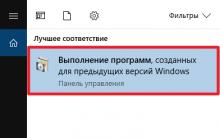




Как быстро узнать баланс на всех устройствах с сим картой мегафон
Бесплатные программы для Windows скачать бесплатно
Как удалить аваст с компьютера если он не удаляется
Рейтинг самых качественных наушников по звучанию Лучшие наушники-вкладыши с микрофоном
Что такое интернет серфинг?